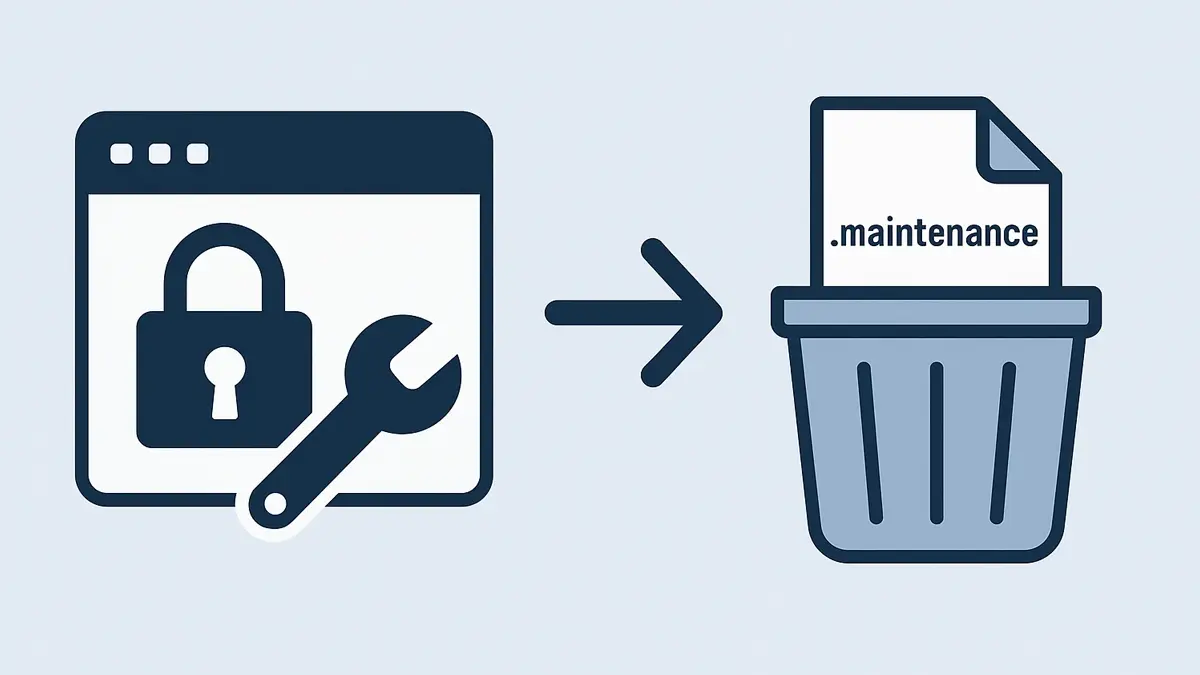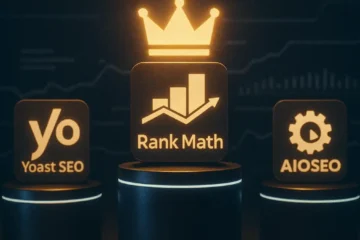Ti è mai capitato di aggiornare un plugin o un tema sul tuo sito e di ritrovarti con la scritta “Momentaneamente non disponibile per manutenzione. Riprovare fra un minuto.” che non se ne va più? Niente panico, è un problema più comune di quanto pensi. Il tuo sito WordPress è bloccato in modalità manutenzione, ma la soluzione è quasi sempre rapida e indolore.
Quando WordPress si aggiorna, crea un file temporaneo chiamato .maintenance nella cartella principale del sito. Questo file serve a mostrare il messaggio di manutenzione ai visitatori. Completato l’aggiornamento, il file viene eliminato automaticamente. Tuttavia, a volte qualcosa va storto: un’interruzione della connessione, un conflitto tra plugin, o un timeout del server possono interrompere il processo, e il file .maintenance non viene rimosso. Il risultato? Il tuo sito rimane intrappolato in questa modalità.
La Soluzione Principale: Rimuovere il File .maintenance
Il modo più diretto per sbloccare il sito è eliminare manualmente questo file. Per farlo, devi accedere ai file del tuo server.
La via più semplice e raccomandata è tramite un client FTP (File Transfer Protocol) come FileZilla o tramite il File Manager del tuo provider di hosting (come cPanel o Plesk).
Ecco i passaggi da seguire:
- Connettiti al tuo server: Usa le credenziali FTP (host, username, password, porta) che ti ha fornito il tuo servizio di hosting per accedere allo spazio web. Se non le trovi, contatta il loro supporto.
- Naviga nella cartella principale: Una volta connesso, vedrai l’elenco di file e cartelle del tuo sito. Devi entrare nella directory principale (spesso chiamata
public_html,www,httpdocso con il nome del tuo dominio). È la stessa cartella dove si trovano i filewp-config.phpe le cartellewp-adminewp-content. - Trova e cancella il file
.maintenance: Cerca un file chiamato appunto.maintenance. Potrebbe essere un file nascosto; se non lo vedi, assicurati che il tuo client FTP o File Manager sia impostato per mostrare i file nascosti (quelli che iniziano con un punto). - Elimina il file: Selezionalo, clicca con il tasto destro e scegli “Elimina” o “Delete”. Conferma l’operazione.
Fatto questo, torna sul tuo sito e aggiorna la pagina. Dovrebbe essere di nuovo online e perfettamente funzionante. Come conferma Ahrefs nel suo blog, questa procedura risolve il problema nel 99% dei casi.
Cosa Fare Se il Problema Persiste?
Se dopo aver eliminato il file .maintenance il sito è ancora bloccato, il problema potrebbe essere leggermente più complesso, spesso legato a un aggiornamento non completato correttamente.
Un plugin o un tema potrebbero essere la causa. Prova a disattivare i plugin. Dato che non puoi accedere alla bacheca, dovrai farlo sempre via FTP o File Manager:
- Vai nella cartella
wp-content. - Trova la cartella
plugins. - Rinominala temporaneamente, ad esempio in
plugins_old.
Questo disattiverà tutti i plugin in un colpo solo. Prova ora ad accedere al tuo sito e al pannello di amministrazione. Se funziona, il problema era un plugin. Rinomina la cartella di nuovo in plugins e poi, dalla bacheca di WordPress, riattivali uno alla volta fino a trovare il colpevole.
Prevenire è Meglio che Curare
Per evitare che il tuo sito WordPress rimanga bloccato in modalità manutenzione in futuro, segui questi semplici consigli:
- Evita di aggiornare troppi plugin contemporaneamente: Esegui gli aggiornamenti in piccoli gruppi o uno alla volta.
- Controlla la compatibilità: Prima di aggiornare un plugin importante o il tema, verifica che sia compatibile con la tua versione di WordPress.
- Esegui un backup: Prima di qualsiasi operazione di aggiornamento massiva, fai sempre un backup completo del sito. Un backup è la tua rete di sicurezza. Molti hosting, come indicato da Kinsta, offrono strumenti di backup automatici.
Seguendo queste indicazioni, potrai gestire il tuo sito con maggiore serenità, sapendo come intervenire rapidamente in caso di necessità.
Domande Frequenti (FAQ)
Perché il mio sito WordPress si blocca in modalità manutenzione? Il sito si blocca quando WordPress non riesce a eliminare automaticamente il file .maintenance dopo un aggiornamento. Questo accade per interruzioni del processo, timeout del server o conflitti tra plugin, lasciando il file attivo e il sito inaccessibile ai visitatori.
È sicuro eliminare il file .maintenance? Assolutamente sì. Cancellare il file .maintenance è la procedura standard e sicura per risolvere il blocco. Questo file non contiene dati critici del sito, ma serve solo a mostrare il messaggio di avviso durante gli aggiornamenti. La sua rimozione non causa alcun danno.
Non trovo il file .maintenance via FTP, cosa posso fare? Se non vedi il file, probabilmente il tuo client FTP o File Manager non sta mostrando i file nascosti. Cerca un’opzione nelle impostazioni del programma per “Mostra file nascosti” o “Show hidden files”. Abilitandola, il file, il cui nome inizia con un punto, diventerà visibile.
Posso risolvere senza usare FTP? Sì, la maggior parte dei provider di hosting offre un “File Manager” accessibile direttamente dal pannello di controllo (come cPanel o Plesk). Questo strumento web ti permette di navigare tra le cartelle e i file del tuo sito e di eliminare il file .maintenance senza bisogno di un client FTP.